
Что делать, если не создается ярлык SberPay? Проверьте в настройках наличие разрешений на добавление иконок, отключите рут-права, обновите ПО (при необходимости) и перезагрузите телефон. После этого попробуйте снова вывести значок на главный экран, задержав палец на приложении СбербанкОнлайн.
Если в открывшемся меню нет пункта про SberPay, ярлык недоступен для установки, тогда попробуйте удалить привязанную карту и добавить ее заново. В конце система предложит Вам создать иконку, надо только согласиться. Рассмотрит подробнее все причины, почему не создается ярлык Сбер Пей?
Причины и пути решения
Причин, почему не создается ярлык СберПэй на рабочем столе, несколько. Прежде всего, стоит помнить, что он не появляется на экране автоматически после подключения, если Вы не дали согласие после привязки карты. Тогда это стоит сделать вручную.
Как добавить вручную
Если у Вас не появляется ярлык SberPay на экране телефона, попробуйте вывести его туда самостоятельно. Для этого:
Ярлык «Сбер Пэй» своими руками… Андроид. Для тех, кому «не повезло»
- найдите иконку приложение СбербанкОнлайн и зажмите ее пальцем до появления меню;
- в открывшемся меню найдите название платежного сервиса и перетащите его в то место на экране, куда нужно вывести значок;
- отпустите его.
Убедитесь, что значок SberPay создается и всё корректно запускается, чтобы потом не было сюрпризов.
Повторное добавление
Еще один вариант, что делать, если не добавляется ярлык SberPay на экран телефона, — перепривязать карту. Итак, как сделать, если не создается иконка в автоматическом режиме:
- перейдите в приложении к списку карт, привязанных к системе;
- нажмите «Редактировать список»;

- тапните по значку в виде корзины, появившемуся рядом с нужной кредиткой;

- теперь добавьте пластик заново в сервис;
- после того, как Вы заполните все поля, высветится уведомление с вопросом, хотите ли Вы добавить иконку на главный экран. Соглашайтесь и возвращайтесь проверять.
- если СберПэй не создает ярлык на рабочем столе, попробуйте перезагрузить смартфон. Часто это решает проблему.
Но вот Вы все сделали согласно инструкции, а все равно не устанавливается ярлык СберПэй, что делать тогда?
Разрешение в настройках
Если у Вас не появился ярлык Сбер Пей на телефоне после всех стандартных шагов по привязке карты и выводу картинки вручную, придется порыться в настройках. В данном случае нас интересуют настройки приложений. В списке найдите СбербанкОнлайн и перейдите в раздел, отвечающие за добавление иконок на рабочий стол. Поменяйте параметры на «Разрешено».
Не работает Сберпэй, как подключить и пользоваться альтернативами Sberpay для оплаты телефоном NFC
Разрешения на MIUI
Главная причина, почему не создается ярлык SberPay на Xiaomi Redmi и других моделях на MIUI, — запрет на установку значков от программ. Чтобы это сделать в настройках безопасности предоставьте СбербанкОнлайн разрешение для пункта с добавлением иконок на рабочий стол. После этого заново переподключите пластик. И проверьте создается или нет изображение.
Обновление ПО
Что еще можно сделать, если пропал значок СберПэй с экрана на телефоне и не создается вручную? Проверьте наличие обновления программного обеспечения. Если есть новая версия ПО, поставьте ее. И после перезагрузки проверьте, создался ли значок заново или нет?
Root-права
Еще одна причина, когда нет ярлыка СберПэй, почему он не создается, — использование рутированного устройства. И чтобы создать его потребуется отключить root или же скрыть их от приложение SberPay. Инструкция для тех, у кого пропал значок SberPay на телефоне, как восстановить его, достаточно простая. Приведем на примере Magisk как скрыть рут, если не создается значок на экране:
- Открывайте Magisk и в правом верхнем углу кликните по шестеренке;
- Переведите бегунок в положение «Вкл» у пунктов Zygisk и «Активировать DenyList»;
- Пролистайте вверх и кликните по пункту «Скрытие приложения Magisk»;
- После того, как пересобрали и скрыли Магиск, переходим в раздел «Модули»;
- Установите safetynet-fix (его придется скачать из интернета в нужной версии);
- Перезагрузите устройство и снова переходите в настройки Магиск;
- Откройте «Настройки DenyList»;
- Найдите приложение Сбера;
- И снова возвращаемся к ручному добавлению иконки либо через меню либо путем удаления и перепривязки карты.
Если всё получилось, перезагрузите телефон еще раз, чтобы удостовериться, что все работает корректно. Если снова пропал ярлык SberPay на Андроид, значит придется рут отключать совсем.
Многие пользователи советуют, если ничего не помогает, сбросить устройство до заводских параметров. Но проблема в том, что сброс предполагает в том числе и удаление всех установленных приложений (в тч СбербанкОнлайн). А из-за санкций из Плей Маркета удалено приложение Сбербанка. А значит и восстановить его после сброса не получится.
Как пользоваться?
Для того, чтобы пользоваться сервисом не нужно устанавливать отдельный софт. Вам потребуется только СбербанкОнлайн.
- Открывайте приложение и переходите в раздел «Кошелек», где хранятся все карты;
- Выберите нужную и откройте «Настройки» (иконка с шестеренкой);
- Тапните по разделу «Подключить SberPay»;
- Подтвердите, снова нажав «Подключить»;
- Если Вы первый раз добавляете пластик, сервис предложит создать иконку на рабочем столе для быстрого запуска. Соглашайтесь, это существенно упростит использование платежной системой.
Но в принципе уже можно переходить к оплате. Есть два варианта (правда, не самые удобные для пользователя):
- Если Вы выводили на экран отдельную иконку, запускайте софт и подносите его к считывающему устройству. Подтвердите оплату, разблокировав экран телефона способом, установленным на смартфоне;
- Если пропал значок SberPay, где ярлык, Вы не знаете. Или банально не создавали отдельную иконку, то открывайте СбербанкОнлайн и подносите смартфон к терминалу. Разблокируйте мобильное устройство, установленным способом, и проверьте данные по оплате. Если всё правильно, снова поднесите смартфон к считывающему устройству.
Явный минус системы — ограниченность использования. Установить сервис можно только на Андроид и только с привязкой карты МИР. Ни Виза, ни Мастеркард работать не будут.
А Вы сталкивались с проблемой со значком приложения? И как Вам сам платежный сервис? Удобен или не очень? Делитесь мыслями в комментариях!
Источник: besprovodnik.ru
Как создать ярлык Сберпэй на экране телефона?
Как создать ярлык Сберпэй на экране смартфона и зачем это нужно? Удобная опция, можно быстро получить доступ к сервису бесконтактной оплаты и перевести деньги за покупки.
Что нужно знать?
Ярлык Сберпэй на рабочем столе – очень удобная штука. Сервис Сбербанка нужен для бесконтактной оплаты покупок смартфонов, особую популярность он начал обретать после ограничения работы стандартных сервисов Google Pay и Apple Pay.

В некоторых случаях платить за покупки можно при запуске терминала. Система срабатывает автоматически, на экран выводится нужная карта, вам остается только подтвердить желание провести операцию.
Но так бывает не всегда, отсюда и вопрос, как сделать ярлык Sberpay на телефоне. Иногда необходим ручной запуск сервиса, а через наклейку это делать гораздо проще. Не придется заходить в банковское приложение, искать настройки… Теперь понимаете?
Перед тем, как добавить ярлык Sberpay на главный экран, нужно вспомнить об условиях работы сервиса. Если ваше устройство им не соответствует, ничего не получится, от бесконтактной оплаты придется отказаться.
- Технология работает только на устройствах с операционной системой Android;
- Смартфон должен быть оснащен NFC-чипом;

- Версия операционной системы – 7.0 или новее;

- Банковская карта выпущена в рамках платежной системы МИР.

Если вас действительно интересует, как установить ярлык Сберпэй на телефон, сначала необходимо проверить все эти условия.
1. Узнать, поддерживает ли ваше устройство оплату по NFC, можно на сайте производителя, там размещена вся необходимая информация. Если чипа нет, платить смартфоном вы не сможете.
2. Проверить обновление операционной системы можно в настройках смартфона. Как правило, нужный вам раздел находится во вкладке «Общие» или «Системные» . Если доступное обновление найдется, необходимо его загрузить.

Еще раз напомним, что для бесконтактной оплаты можно использовать только карту МИР. Если у вас Visa/Mastercard, сначала выпустите себе новый пластик или цифровой продукт. Все можно оформить через мобильное приложение или сайт.
К сожалению, владельцам Айфонов эта опция недоступна. Только тем, у кого есть Андроид.
Как создать?
Итак, как вывести ярлык Сберпэй на экран смартфона? Если вы хотите упростить процесс оплаты, он вам еще понадобится!
- Найдите на экране телефона иконку мобильного приложения банка;
- Зажмите ее пальцем и подержите несколько секунд;
- Появится небольшое окно, где вы увидите кнопку с названием сервиса.

Далее – два ответа на вопрос, как создать ярлык Сберпэй на экране телефона. Выбирайте любой понравившийся вариант:
- Просто нажмите на иконку;
- Зажмите кнопку пальцем и перетащите ее на рабочий стол.

Вот и все! Потом вы можете передвинуть наклейку куда угодно. Разместите ее так, чтобы можно было быстро войти в сервис.
Остались вопросы о том, как создать ярлык Sberpay? Даже если вы случайно удалите наклейку с экрана, в любой момент сможете восстановить ее. Никаких ограничений нет, делайте так, как вам удобно.

- Александр26.04.2023 at 11:55 Нажимаю пальцем на иконку Sberpay. но ничего не перетаскиваетя на рабочий стол! Возможно что то надо в настройках включить? Reply ↓
Источник: finanzy.ru
Как добавить ярлык SberPay на главный экран телефона
Летом 2020 года СберБанк предоставил клиентам новый способ оплаты через систему быстрых платежей (СПБ). После подключения услуги оплату можно совершать телефоном вместо банковской карты. А еще компания предложила сервис SberPay. При постоянном использовании удобнее, чтобы приложение СберПэй было всегда под рукой. Здесь возникает вопрос: «Как создать ярлык SberPay на главном экране устройства?».
Как установить СберПэй
Для пользования системой SberPay нужно быть клиентом СберБанка и иметь смартфон с NFC. Такая функция есть во многих современных телефонах. После скачивания приложения ярлык на рабочем столе должен создаться автоматически.
Установить SberPay на телефон с Android легко:
- Скачайте приложение СберБанк Онлайн с официального сайта в виде APK-файла.
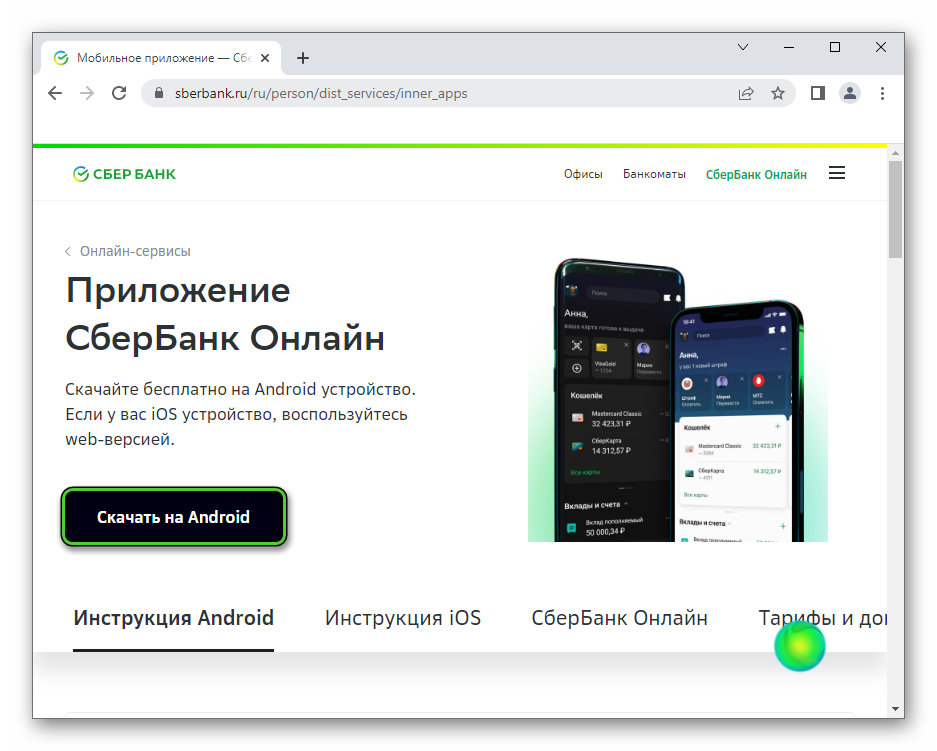
- Далее, установите его и войдите в систему.
- Наберите пятизначный код и авторизируйтесь в личном кабинете.
- Откройте банковскую карту, с которой планируется совершать онлайн-оплату.
- Перейдите в «Настройки».
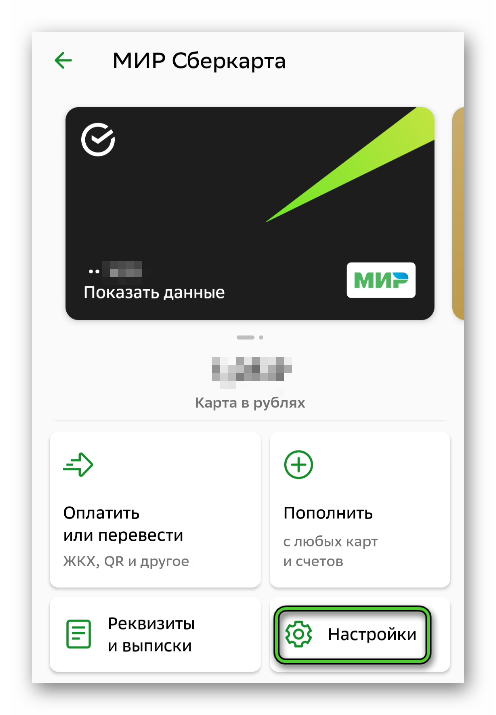
- Включите оплату через SberPay.
- Подключите данную карту.
Важно! Для использования SberPay нужно, чтобы телефон был защищён паролем.
СберПэй подключается из приложения СберБанк Онлайн после привязки банковской карты.
Как подключить SberPay
Подключение СберПэй происходит в мобильном приложении СберБанка. Это намного удобнее, чем ехать в ближайшее отделение, ждать очередь и заполнять все необходимые документы.
Для этого потребуется выполнить некоторые действия.
- Авторизируйтесь в СберБанк Онлайн.
- В главном меню, справа от имени тапните по 3 точкам.
- Из открывшегося перечня выберите пункт «Все настройки», который расположен в нижней части экрана.
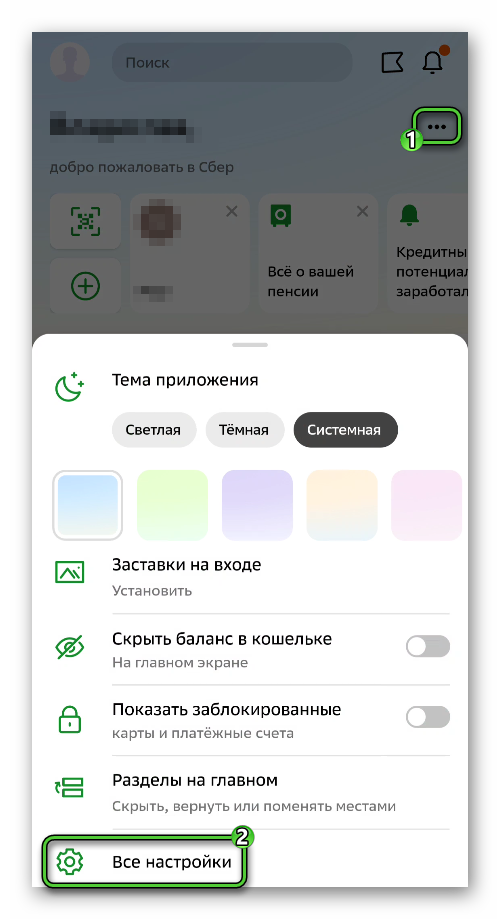
- Сверху, в «Основных» нажмите «Оплата телефономSberPay».
- Следующим шагом выберите «Добавить карту».

- Из появившегося списка всех карт СберБанка выберите нужную. С которой будете работать.
- Завершите привязку, нажатием кнопки «Подключить».

- Если на телефоне не был установлен пароль, то система потребует его задать и переведет в «Настройки». Если пароль уже стоит, то нужно его ввести.
- На следующем этапе появится предложение выбрать SberPay оплатой по умолчанию.

- Последним шагом будет уведомление об успешном завершении. Ниже зелёная кнопка «Создать ярлык».
Готово. Иконка СберПэй будет на главном экране.
Как добавить ярлык
Иногда ярлык пропадает. Либо возникает ошибка и иконка SberPay не появляется на рабочем столе. Тогда её можно добавить её другим способом.
Через СберБанк Онлайн.

- Повторите все действия для подключения. Если карта привязана, в настройках нажмите кнопку «Отключить»
- После её нажатия подключенных карт не останется. Снова выберите ту же карту и нажмите «Подключить».
- Далее снова появится зелёная кнопка «Создать ярлык».
Способ максимально простой. Однако даже он иногда не помогает.
Тогда можно перетащить ярлык из основного меню.
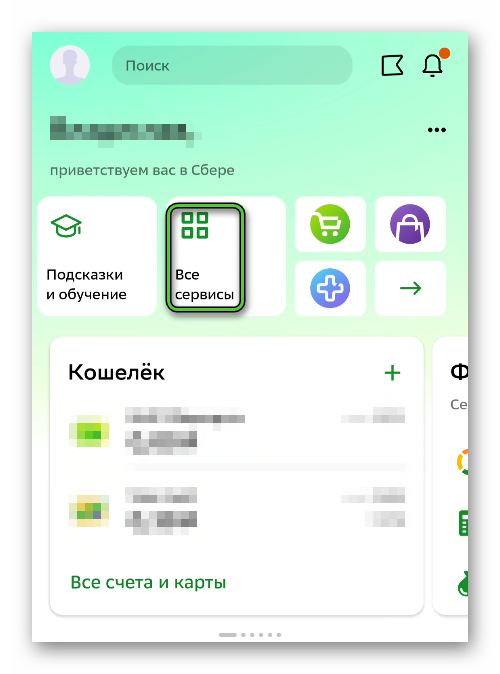
- Ярлык создаётся в базовом перечне приложений и дублируется на рабочий стол. Если по каким-то причинам на главном экране приложение SberPay не появилось, следует открыть меню со всеми установленными сервисами.
- Найти иконку SberPay.
- Зажать его на несколько секунд. Сверху появится надпись «Создать ярлык».
- Так же можно, удерживая приложение, слегка сдвинуть палец в сторону. Откроется главный экран телефона. Останется выбрать место для «кошелька» на рабочем столе.
Заключение
Скачивание и установка Сбер Пэй от СберБанка занимают пару минут. Создать ярлык для быстрого доступа к приложению можно не только в момент подключения услуги, но и позднее. Если один метод не сработал. Воспользуйтесь другим.
Источник: paysysnfc.ru